Компьютерные лайфхаки
В повседневной работе на компьютере часто возникает необходимость скопировать в буфер обмена текст, отображаемый на экране. Например, сохранить для дальнейшего цитирования на форуме техподдержки, не поддерживающем вставку скриншотов, сообщение об ошибке в вашей любимой программе. Увы, очень часто его невозможно выделить мышью: страница сайта может быть защищена разработчиками от копирования, текст может представлять из себя изображение, он даже может быть наложен на видео. Раньше я знал только один способ – использовать утилиту из комплекта программы Abby Fine Reader. Он работал прекрасно, но имел большие недостатки: программа дорога, устанавливать ломаную версию на рабочем компьютере не разрешит админ, да и дома не особенно хочется ставить ещё одного монстра, если распознавание отсканированных документов требуется раз в пятилетку.
Сегодня обнаружил существование бесплатного онлайн-OCR-сервиса (OCR = оптическое распознавание символов) https://ocr.space. Скармливаем сайту файл изображения с текстом, нажимаем пару кнопок и получаем распознанный текст.
Кроме того, доступно (https://a9t9.com/copyfish) расширение "Copyfish OCR Software" для браузеров Chrome (и его клонов - работает, например, в Яндекс.Браузере) и FireFox, причём расширение для Chrome позволяет распознавать текст не только внутри браузера, но и со скриншотов экрана в целом (предварительно выделив на скриншоте нужный фрагмент). Последний вариант не слишком удобен, но работает – а на халяву и уксус сладок. Причём можно не только извлечь текст из изображения, но и сразу перевести его на нужный язык, после чего скопировать в буфер обмена, ну а дальше распоряжаться им как угодно.
Кроме того, я давно и продуктивно пользовался великолепной резидентной программой QTranslate для быстрого двустороннего онлайн-перевода коротких текстов посредством множества разных переводчиков, но только сегодня обнаружил в ней возможность встроенного распознавания текста с использованием вышеназванного сервиса (собственно, и узнал об этом сервисе из неё). Чтобы задействовать эту возможность, нужно зарегистрироваться на специальной странице, получить на указанную почту так называемый "OCR API key" и ввести его в настройках QTranslate. Это несложно, да и спам обещают не рассылать, а только уведомления о временной недоступности сервиса, но если и это лень делать, можете воспользоваться моим ключом ... хотя нет, не стану его публиковать, поскольку в бесплатной версии существует ограничение на 600 запросов на распознавание в сутки от владельца ключа.
Работает это так. В трее делаем правый клик по значку программу QTranslate, выбираем пункт всплывающего меню "Распознавание текста", обводим появившейся рамочкой нужный фрагмент экрана, отпускаем кнопку мыши - всплывает контекстное меню, в котором можно указать язык распознаваемого текста, сразу перевести его на родной язык или скопировать в текстовом виде в буфер обмена. Очень удобно, рекомендую!
Сегодня обнаружил существование бесплатного онлайн-OCR-сервиса (OCR = оптическое распознавание символов) https://ocr.space. Скармливаем сайту файл изображения с текстом, нажимаем пару кнопок и получаем распознанный текст.
Кроме того, доступно (https://a9t9.com/copyfish) расширение "Copyfish OCR Software" для браузеров Chrome (и его клонов - работает, например, в Яндекс.Браузере) и FireFox, причём расширение для Chrome позволяет распознавать текст не только внутри браузера, но и со скриншотов экрана в целом (предварительно выделив на скриншоте нужный фрагмент). Последний вариант не слишком удобен, но работает – а на халяву и уксус сладок. Причём можно не только извлечь текст из изображения, но и сразу перевести его на нужный язык, после чего скопировать в буфер обмена, ну а дальше распоряжаться им как угодно.
Кроме того, я давно и продуктивно пользовался великолепной резидентной программой QTranslate для быстрого двустороннего онлайн-перевода коротких текстов посредством множества разных переводчиков, но только сегодня обнаружил в ней возможность встроенного распознавания текста с использованием вышеназванного сервиса (собственно, и узнал об этом сервисе из неё). Чтобы задействовать эту возможность, нужно зарегистрироваться на специальной странице, получить на указанную почту так называемый "OCR API key" и ввести его в настройках QTranslate. Это несложно, да и спам обещают не рассылать, а только уведомления о временной недоступности сервиса, но если и это лень делать, можете воспользоваться моим ключом ... хотя нет, не стану его публиковать, поскольку в бесплатной версии существует ограничение на 600 запросов на распознавание в сутки от владельца ключа.
Работает это так. В трее делаем правый клик по значку программу QTranslate, выбираем пункт всплывающего меню "Распознавание текста", обводим появившейся рамочкой нужный фрагмент экрана, отпускаем кнопку мыши - всплывает контекстное меню, в котором можно указать язык распознаваемого текста, сразу перевести его на родной язык или скопировать в текстовом виде в буфер обмена. Очень удобно, рекомендую!
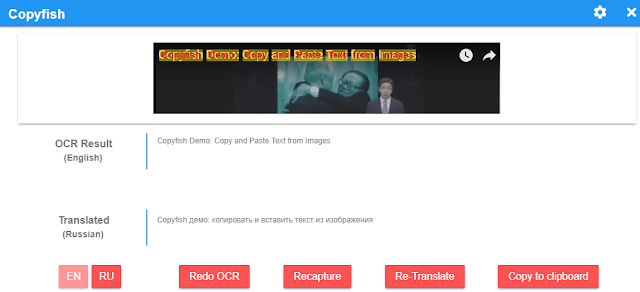

Комментарии
Отправить комментарий